Asus WL-AM602 User Manual [pt]
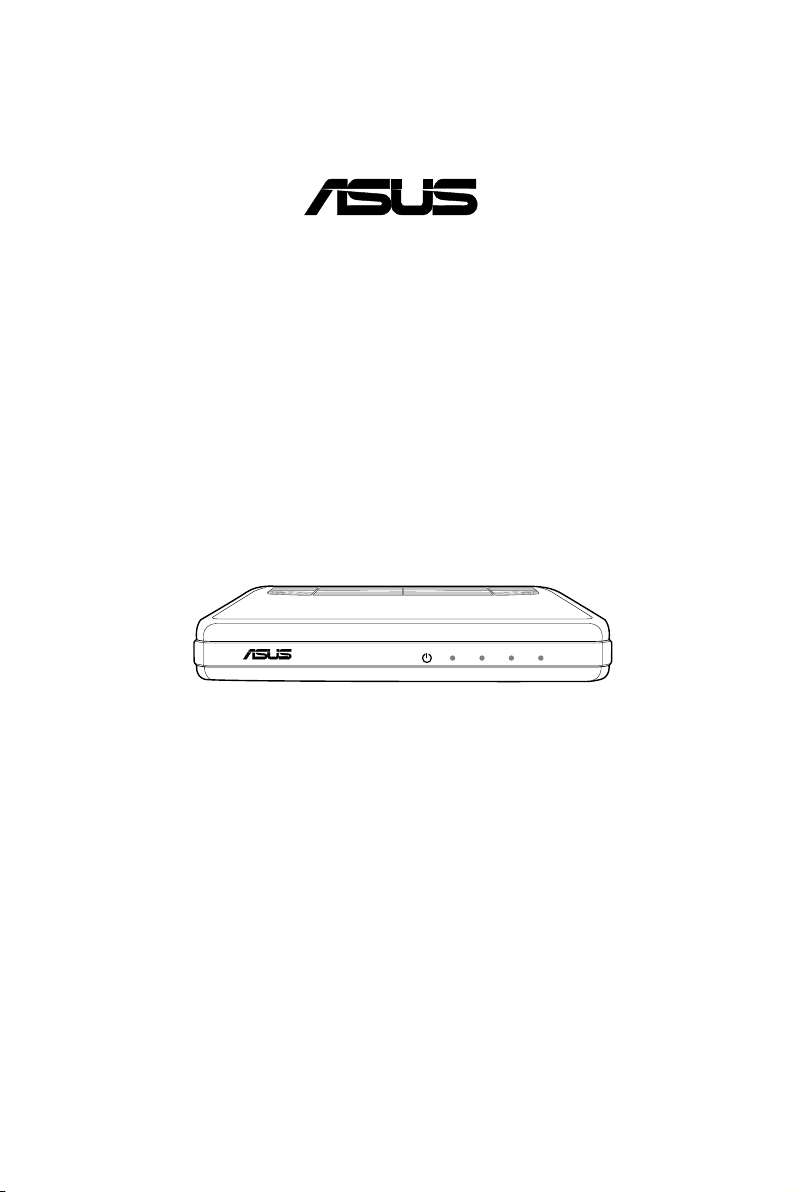
®
LAN USBACTSTATUS
POWER
Ethernet ADSL 2/2+ / Router
Combo USB WL-AM602
Manual do Utilizador
PG4048 / Julho de 2008
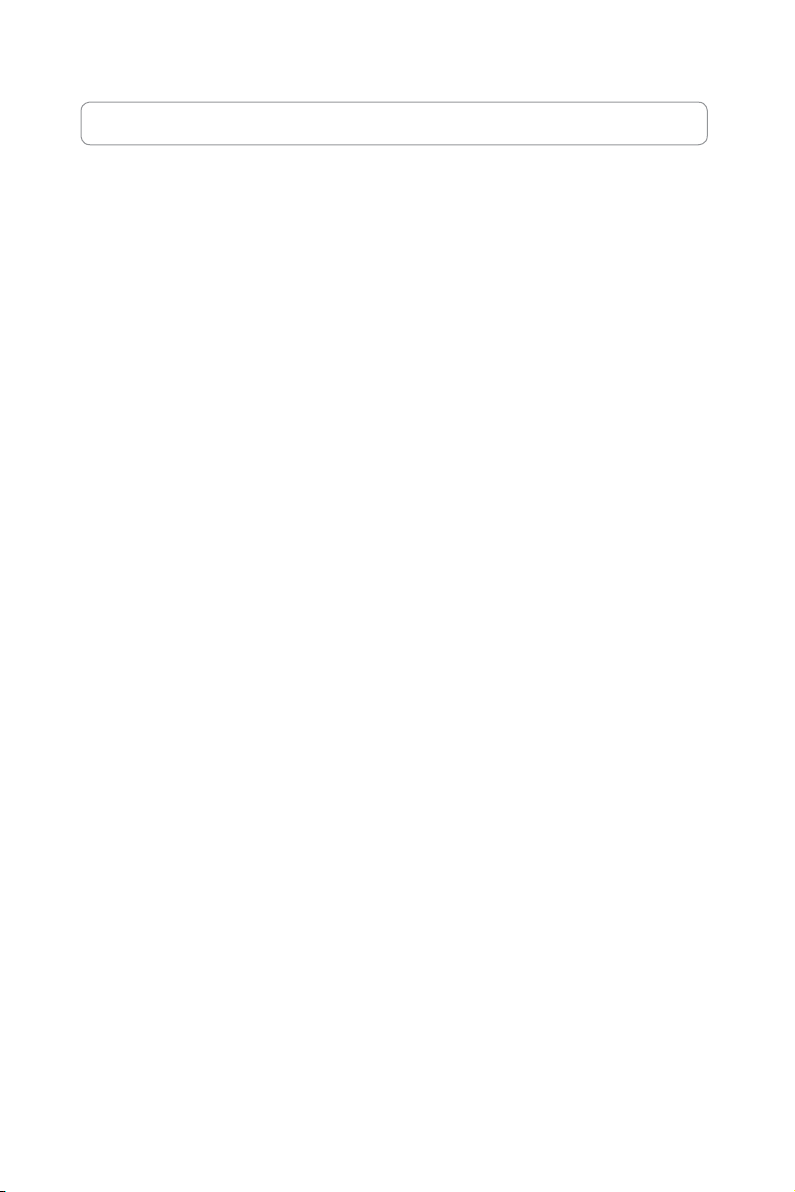
Informação de Contactos ASUS
ASUSTeK COMPUTER INC. (Ásia-Pacíco)
Morada da empresa: 15 Li-Te Road, Beitou, Taipei 11259
Geral (tel.): +886-2-2894-3447
Geral (fax): +886-2-2890-7798
Email geral: info@asus.com.tw
Endereço do site Web: http://www.asus.com.tw
ASUS COMPUTER INTERNATIONAL (América)
Morada da empresa: 800 Corporate Way, Fremont, CA 94539, USA
Geral (fax): +1-510-608-4555
Endereço do site Web: http://usa.asus.com
Assistência técnica
Assistência geral: +1-502-995-0883
Assistência (fax): +1-502-933-8713
Assistência online: http://vip.asus.com/eservice/techserv.aspx
ASUS COMPUTER GmbH (Alemanha & Áustria)
Morada da empresa: Harkortstr. 21-23, 40880 Ratingen, Germany
Geral (tel.): +49-02102-95990
Geral (fax): +49-02102-959911
Endereço do site Web: http://www.asuscom.de
Contacto online: http://www.asuscom.de/sales
Assistência técnica
Componentes: +49-02102-95990
Geral (fax): +49-02102-959911
Assistência online: http://vip.asus.com/eservice/techserv.aspx?SLanguage=de-de
Centro de assistência geral:
http://support.asus.com/service/service.aspx?SLanguage=en-us
Perguntas frequentes:
http://support.asus.com/faq/faq.aspx?SLanguage=en-us
Assistência técnica online:
http://support.asus.com/techserv/techserv.
aspx?SLanguage=en-us
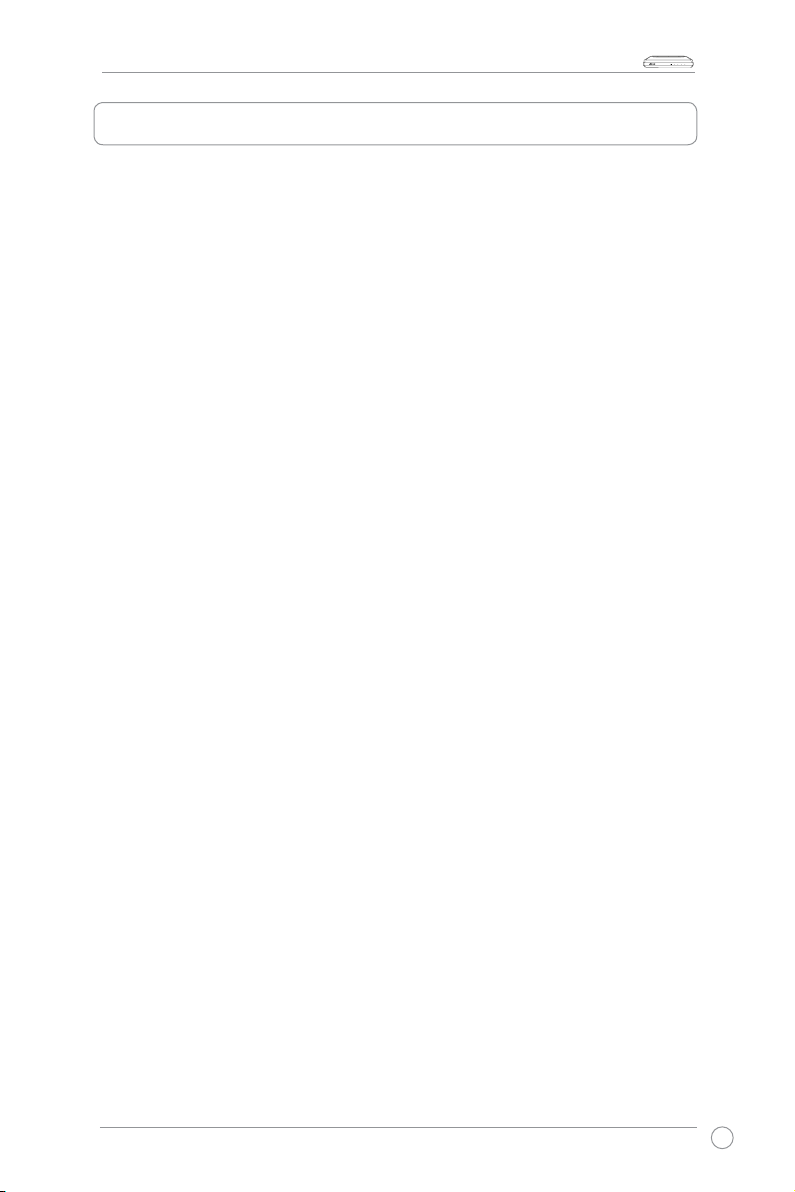
Manual do Utilizador do Router Combo WL-AM602
LAN USBACTSTATUS
POWER
Índice
Conteúdos do Pacote .....................................................................3
Informação de Segurança
Visão global do hardware ..............................................................
..............................................................3
4
Painel frontal ....................................................................................4
Painel traseiro ..................................................................................5
Ligações de hardware ......................................................................6
Montar o router ...............................................................................7
Instalação do Controlador USB ....................................................
8
Congure o seu computador ......................................................11
Windows® 2000 .............................................................................. 11
Windows® XP .................................................................................12
Iniciar sessão no router ...............................................................12
Informações sobre o Dispositivo ................................................13
Resumo ..........................................................................................13
WAN ..............................................................................................13
Estatísticas .....................................................................................14
Route .............................................................................................. 16
ARP ...............................................................................................
17
DHCP ............................................................................................. 17
Conguração Rápida ...................................................................18
Conguração Avançada ...............................................................21
WAN ...............................................................................................21
LAN ...............................................................................................
NAT ...............................................................................................
24
25
1
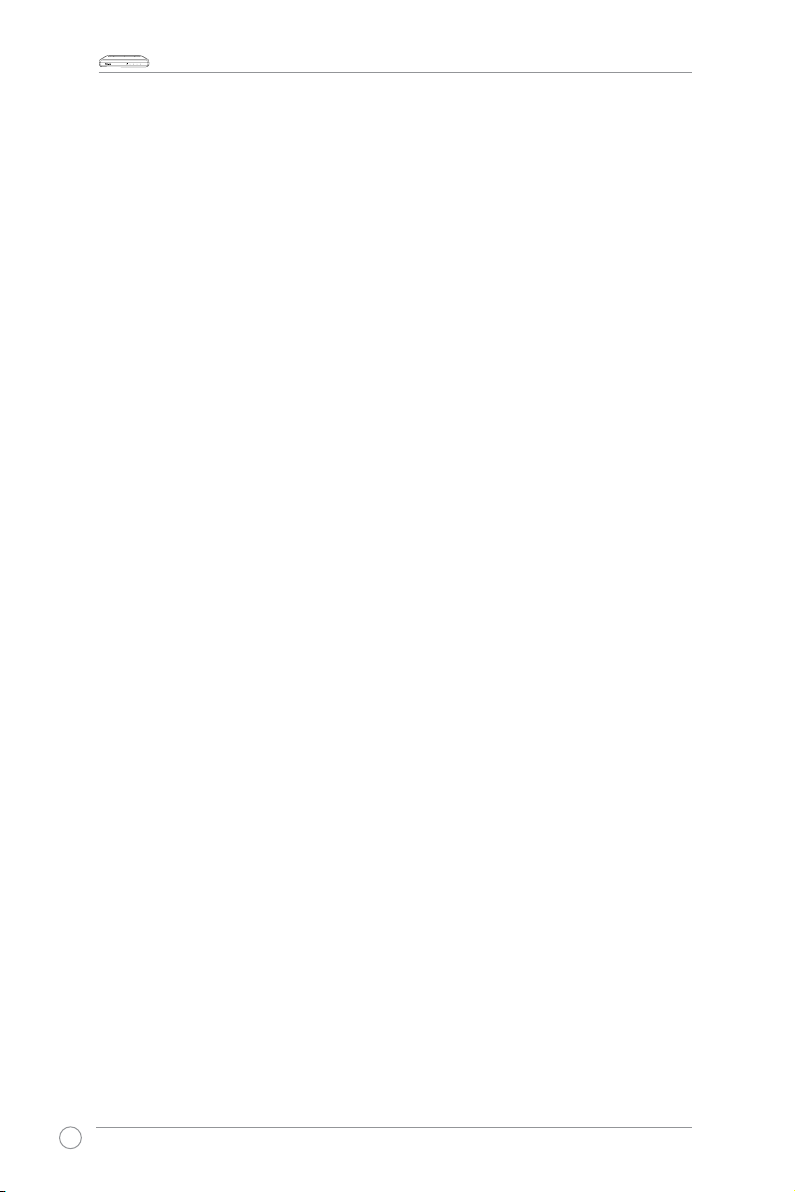
Manual do Utilizador do Router Combo WL-AM602
LAN USBACTSTATUS
POWER
Firewall ...........................................................................................27
Qualidade do Serviço .....................................................................31
Encaminhamento ...........................................................................32
DNS ...............................................................................................
34
ADSL ..............................................................................................36
Mapeamento de Portas
(Função não disponível no Router ADSL de 1 porta)
......................
37
Diagnóstico ...................................................................................38
Gestão ...........................................................................................39
Denições ......................................................................................39
Registo do Sistema ........................................................................ 41
Fusos Horários da Internet ............................................................. 42
Controlo do Acesso ........................................................................43
Actualizar Software ........................................................................ 45
Reiniciar Router .............................................................................46
2
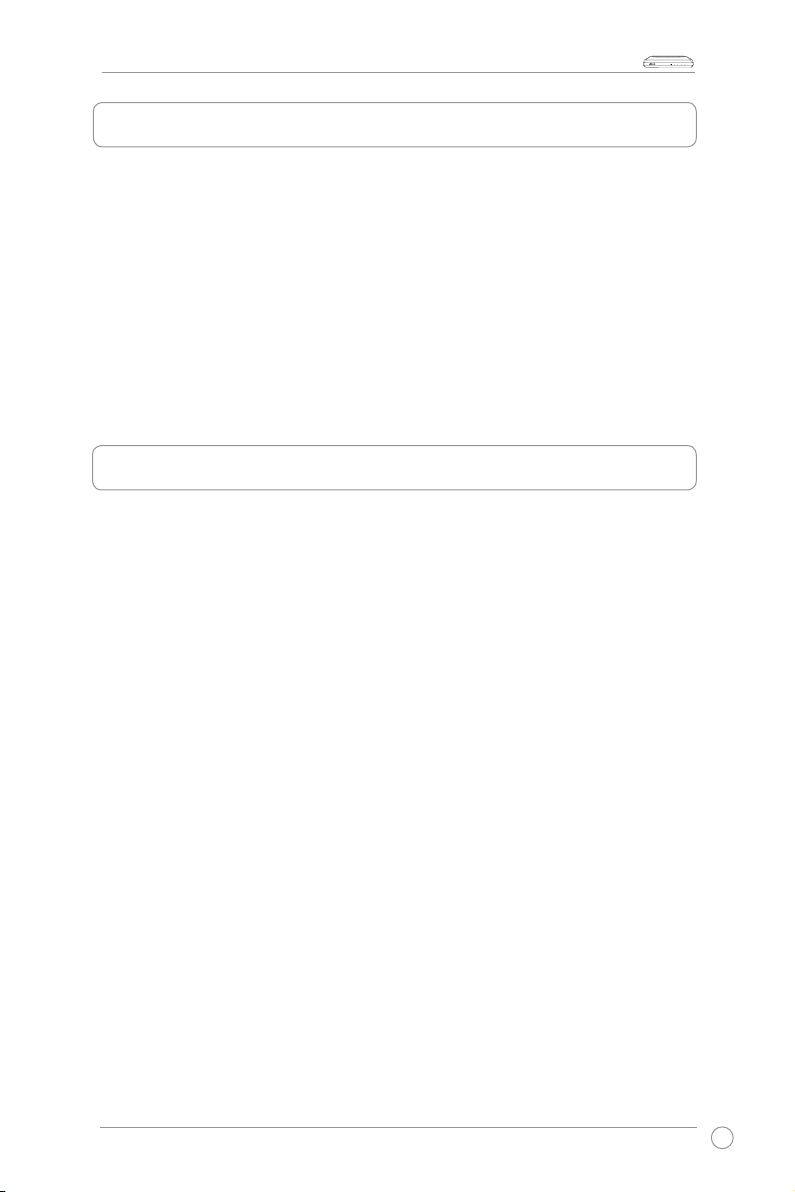
Manual do Utilizador do Router Combo WL-AM602
LAN USBACTSTATUS
POWER
Conteúdos do Pacote
• Router Combo
• Adaptador de corrente AC
• Cabo USB
• Cabo telefónico RJ-11
• Cabo Ethernet RJ-45
• Divisor
• Manual do Utilizador
• Guia Rápido de Iniciação
Informação de Segurança
• Coloque o seu router numa superfície plana, perto dos cabos, numa área bem
ventilada.
• Para prevenir o sobreaquecimento, não bloqueie as aberturas de ventilação do
router.
• Ligue este equipamento a um protector contra tensões, para reduzir o risco de
danos resultantes de picos de tensão e quedas de raios.
• Utilize este equipamento apenas a partir de uma saída eléctrica com a fonte de
alimentação correcta, conforme indicado no adaptador.
• Não abra a tampa deste equipamento. A abertura da tampa irá anular quaisquer
garantias do equipamento.
• Antes de limpar, desligue primeiro o equipamento. Pode ser utilizado um pano
húmido para limpar o equipamento. Não utilize soluções de limpeza em líquido /
aerossol, nem dispositivos magnéticos / estáticos.
3
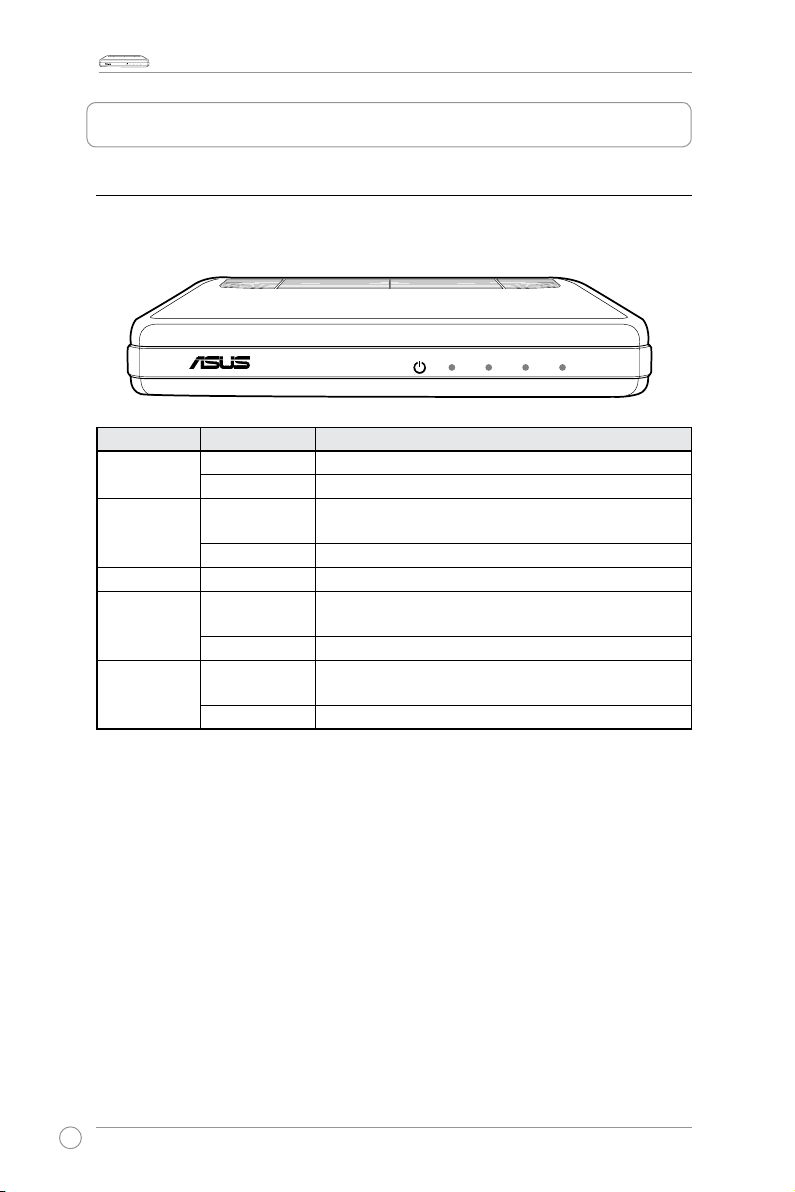
Manual do Utilizador do Router Combo WL-AM602
LAN USBACTSTATUS
POWER
LAN USBACTSTATUS
POWER
Visão global do hardware
Painel frontal
O painel frontal do Router Combo contém indicadores LED que demonstram o estado
do router.
LED Modo Descrição
POWER
(ENERGIA)
STATUS
(ESTADO)
ACT
LAN
USB
Sólida O router está LIGADO.
Sem luz O router está DESLIGADO.
Sólida
A ligação foi estabelecida. O router consegue
comunicar com o seu ISP via ADSL.
A piscar O router está a tentar ligar-se ao seu ISP.
A piscar Os dados estão a ser enviados ou recebidos.
Sólida
Foi estabelecida uma ligação bem sucedida entre o
router e o PC, através de um cabo Ethernet.
A piscar Os dados estão a ser enviados ou recebidos.
Sólida
Foi estabelecida uma ligação bem sucedida entre o
router e o PC, através de um cabo USB.
A piscar Os dados estão a ser enviados ou recebidos.
4
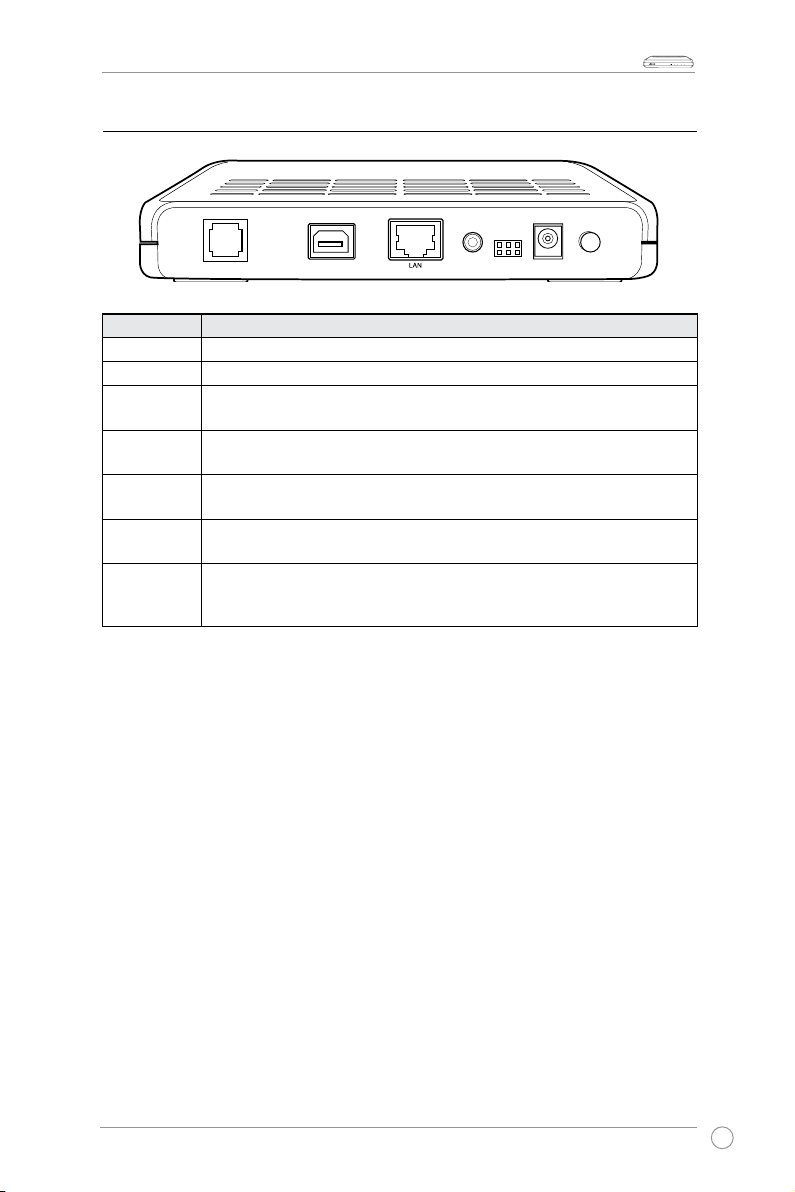
LAN USBACTSTATUS
POWER
Painel traseiro
LINE
RESET
CONSOLE
POWER
ON/OFF
USB
Etiqueta Descrição
Line (Linha)
USB
LAN
Reset
(Reiniciar)
Console
(Consola)
Power
(Energia)
On / Off
(Activar/
Desactivar)
O cabo RJ-11 liga ao divisor fornecido.
O cabo USB liga ao PC.
O cabo RJ-45 liga a um dispositivo Ethernet, tal como um PC ou um
interruptor.
Pressione para repor as denições pré-denidas do router.
NOTA: A ser utilizado apenas por prossionais de manutenção para ns
de diagnóstico.
Liga a um adaptador de corrente AC.
Prima este botão para ligar/desligar o router.
Manual do Utilizador do Router Combo WL-AM602
5
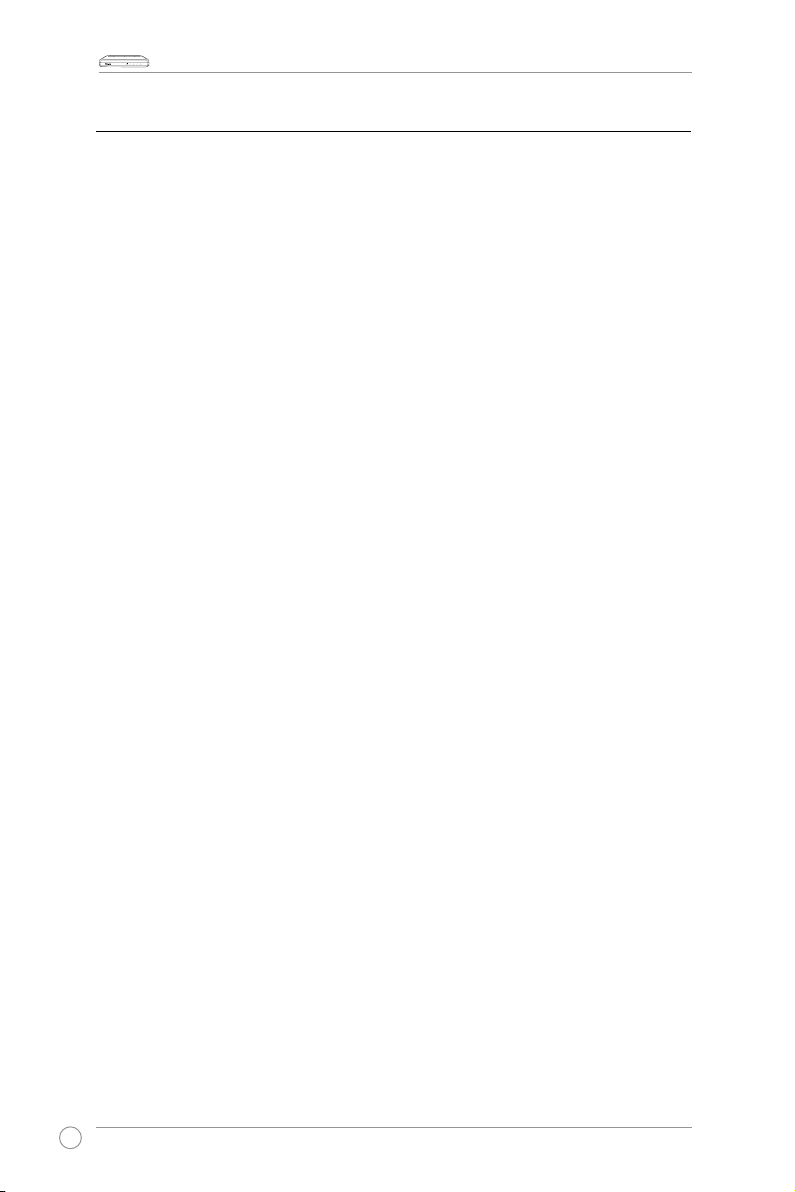
Manual do Utilizador do Router Combo WL-AM602
LAN USBACTSTATUS
POWER
Ligações de hardware
Ligação ADSL
Utilize o divisor ADSL fornecido no pacote para dividir o sinal ADSL e o serviço
telefónico. Ligue o seu Router Combo ASUS à porta DSL do divisor com o cabo
telefónico fornecido na embalagem. Utilize outro cabo telefónico para ligar o seu
telefone à porta Telefone do divisor ADSL.
Ligação Ethernet
Pode usar tanto o cabo de Ethernet como o cabo USB fornecidos no pacote para uma
ligação Ethernet. O Router Combo tem uma função de transição automática integrada.
Pode usar tanto um cabo plano como de transição para uma ligação Ethernet.
Para estabelecer uma ligação utilizando um cabo de Ethernet, ligue uma extremidade
do cabo de Ethernet à porta LAN no painel traseiro do router e ligue a outra
extremidade à porta Ethernet no seu PC.
Para estabelecer uma ligação utilizando um cabo USB, ligue uma extremidade do
cabo USB à porta USB no painel traseiro do router e ligue a outra extremidade a uma
porta USB livre no seu PC. A janela
hardware)
aparece. Para mais detalhes, consulte a secção
(Instalação do Controlador USB)
Se a sua LAN tem mais do que um PC, pode ligar uma extremidade do cabo Ethernet
a um hub ou interruptor e ligar a outra extremidade à porta LAN no painel traseiro do
router.
Found New Hardware (Foi encontrado novo
USB Driver Installation
.
Ligação eléctrica
Para ligar o router:
1. Ligue o cabo de energia AC ao adaptador AC.
2. Ligue a cha de saída DC no adaptador AC à porta ENERGIA no painel
traseiro do seu router.
3. Ligue o cabo de energia AC a uma saída eléctrica.
6
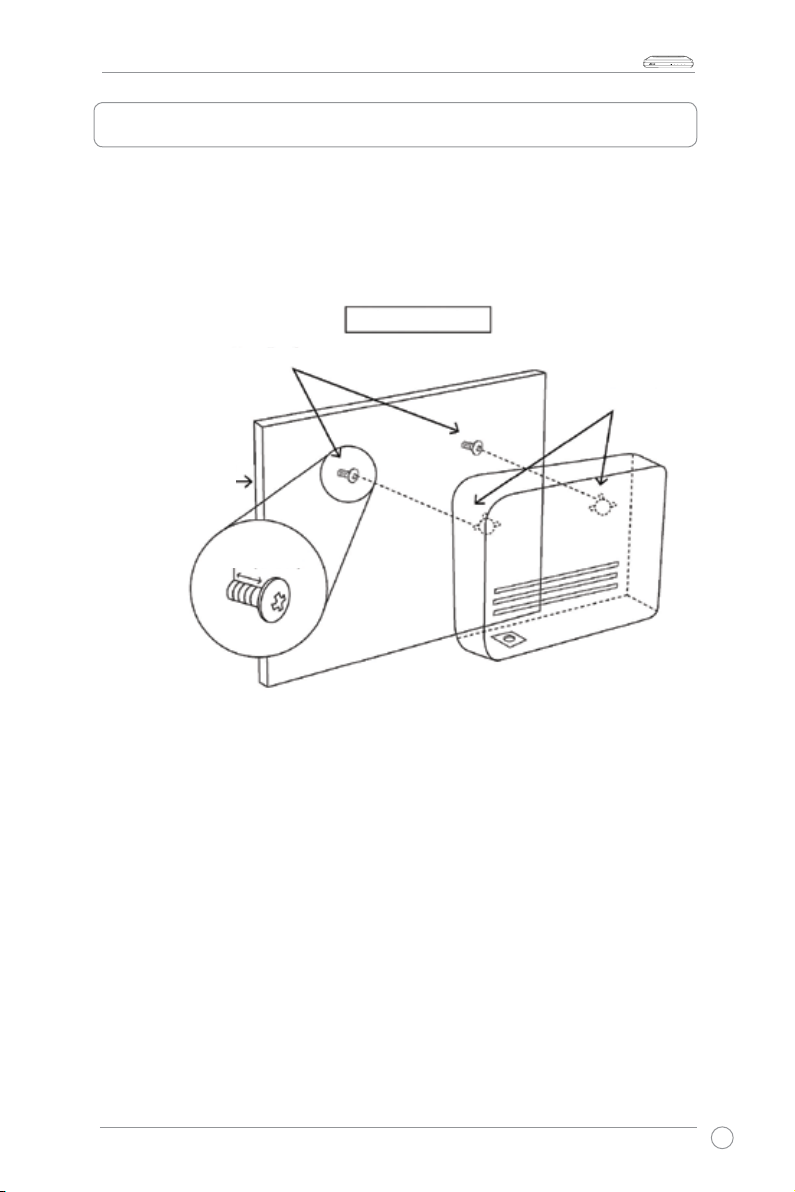
Manual do Utilizador do Router Combo WL-AM602
LAN USBACTSTATUS
POWER
Montar o router
Os routers podem ser montados na parede com os parafusos. A montagem pode ser
feita em material de parede, incluindo betão, madeira ou gesso. Seleccione um local
apropriado, livre de obstruções ou de quaisquer interferências possíveis. Assegure-
se que os cabos podem ser facilmente ligados ao router, sem tensão. A gura abaixo
mostra como montar o router horizontalmente numa parede.
Montagem Horizontal
Parafusos de Montagem
Orifícios de Montagem
Betão, Madeira
ou Gesso
1/4 de polegada
(0,65 cm)
Parafuso
7
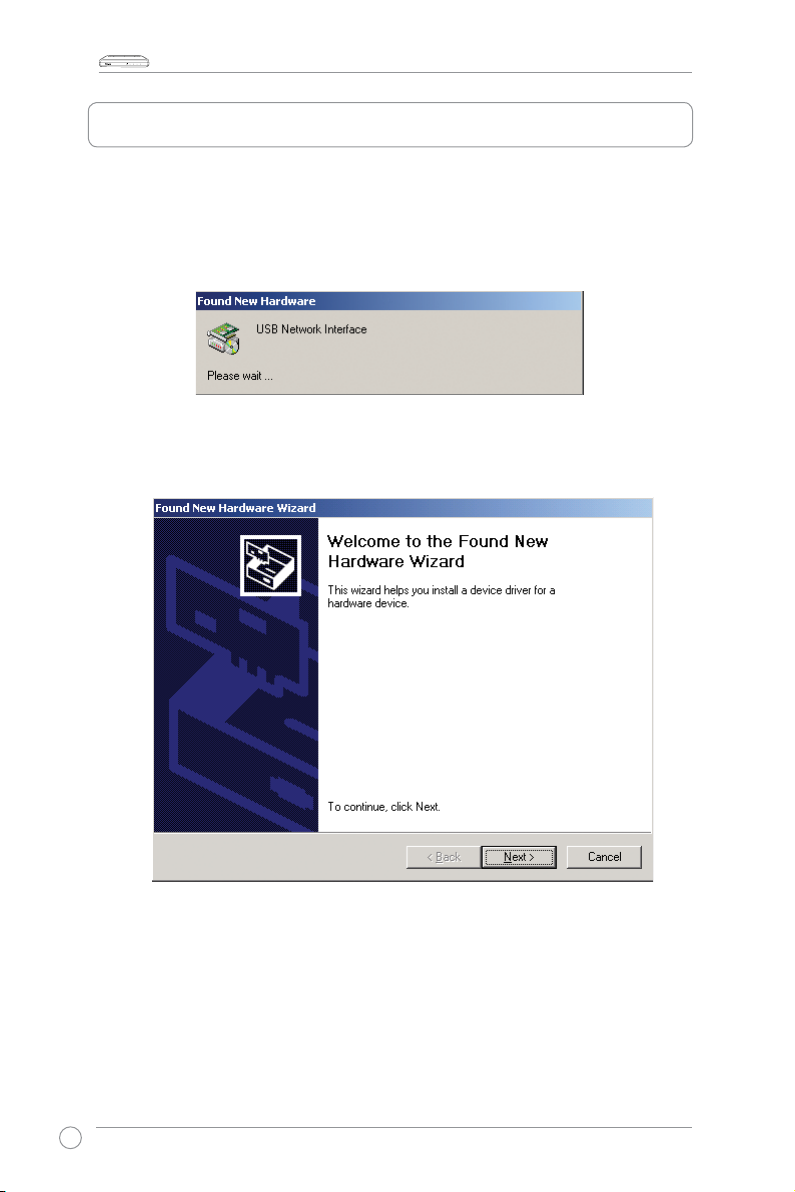
Manual do Utilizador do Router Combo WL-AM602
LAN USBACTSTATUS
POWER
Instalação do Controlador USB
As seguintes instruções irão guiá-lo durante a instalação do controlador USB.
1. Ligue uma extremidade do cabo USB à porta USB no painel traseiro do
router e a outra extremidade a uma porta USB livre no seu PC.
2. Ligue o router. O sistema está a detectar o novo dispositivo de hardware.
3. A janela Found New Hardware Wizard (Assistente de novo hardware
encontrado) aparece.
8
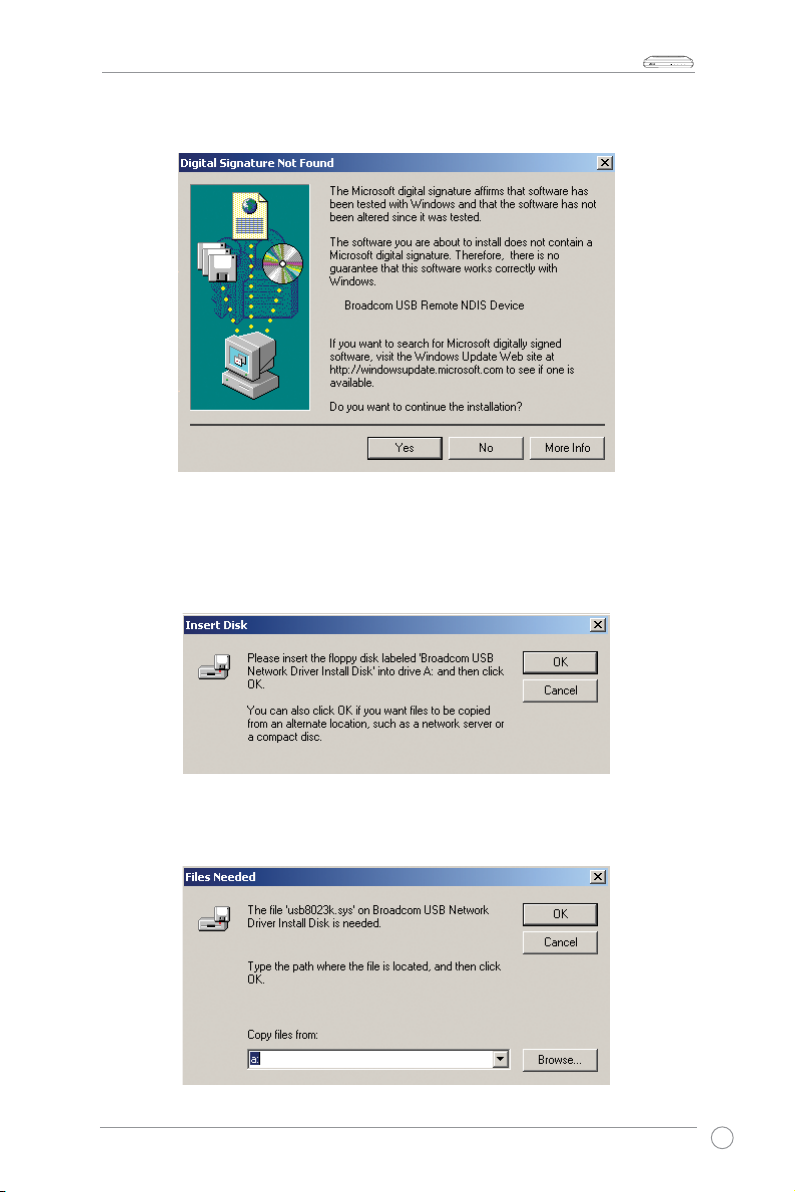
Manual do Utilizador do Router Combo WL-AM602
LAN USBACTSTATUS
POWER
4. Clique em Next (Seguinte). A janela Digital Signature Not Found
(Assinatura digital não encontrada) irá aparecer.
5. Clique em Yes (Sim) para continuar.
6. A janela
Insert Disk (Insira disco) irá aparecer e pedir-lhe para inserir o CD
de Apoio que contém o controlador USB.
7. Insira o CD de Apoio que contém o controlador USB. Clique em
OK.
8. A janela Files Needed (Ficheiros necessários) irá aparecer, pedindo-lhe
que especique a localização do cheiro necessário. Clique em Browse
(Pesquisar) para localizar o cheiro.
9
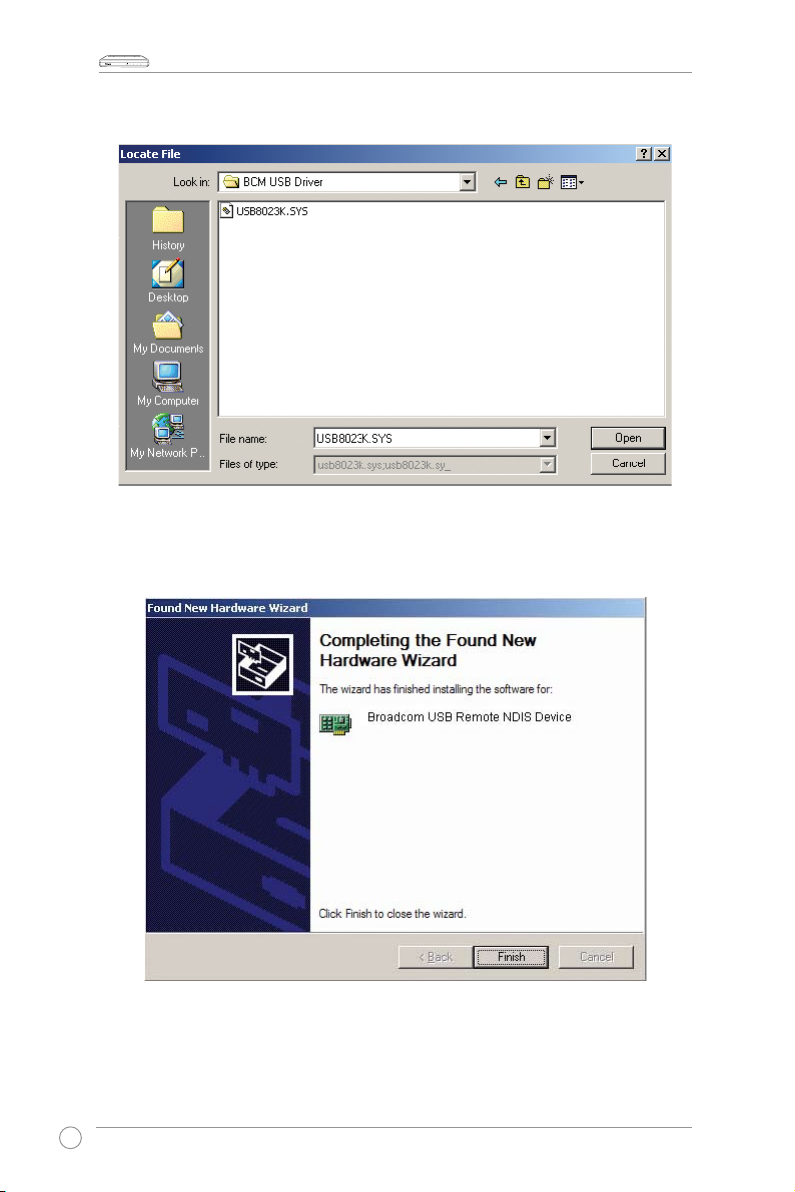
Manual do Utilizador do Router Combo WL-AM602
LAN USBACTSTATUS
POWER
9. Localize o cheiro necessário. Clique em Open (Abrir) para continuar.
10. A instalação do controlador USB foi concluída. Clique em Finish (Terminar)
para fechar o Found New Hardware Wizard (Assistente de novo
hardware encontrado).
10
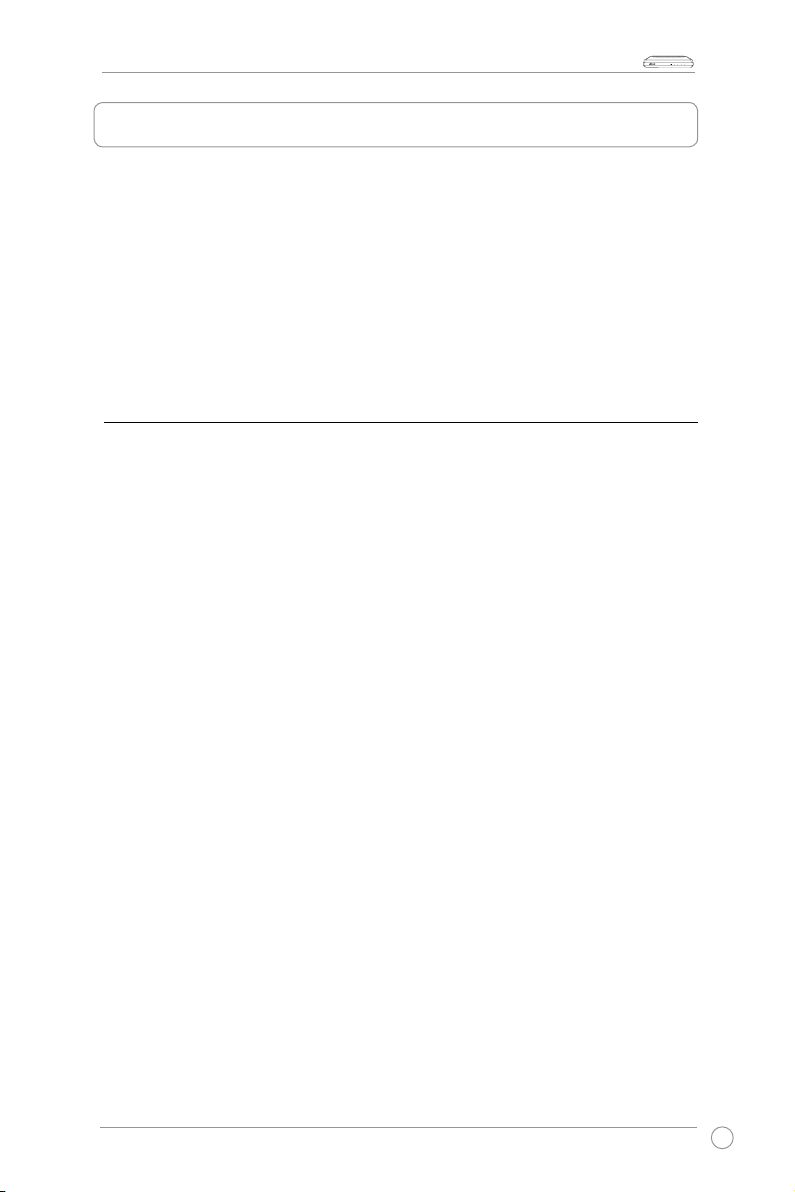
Manual do Utilizador do Router Combo WL-AM602
LAN USBACTSTATUS
POWER
Congure o seu computador
Antes de aceder ao router através da porta LAN/USB, tenha em consideração as
seguintes congurações:
endereço TCP/IP do seu PC:
• O
192.168.1.__
número entre 2 e 254)
• O e
ndereço IP predefinido do router:
• M
áscara de sub-rede:
255.255.255.0
Os procedimentos para congurar o seu computador são indicados abaixo. Siga as
instruções para o sistema operativo que está a utilizar.
Windows® 2000
( o último número é qualquer
192.168.1.1
1. Na barra de ferramentas do Windows, clique em
Start (Iniciar) > Settings
(Denições) > Control Panel (Painel de Controlo) > Network and Dial-up
Connections (Ligações de Marcação e Rede)
2. Clique em
Local Area Connection (Ligação de Área Local)
Area Connection Status (Estado de Ligação da Área Local)
Properties (Propriedades)
.
.
. No ecrã de
, clique em
3. É mostrada a lista dos componentes de rede instalados. Se a lista incluir
Protocol (TCP/IP) (Protocolo de Internet – TCP/IP)
, isso signica que o protocolo
já foi activado e pode avançar para o Passo 10.
4. Se
Internet Protocol (TCP/IP) (Protocolo de Internet – TCP/IP)
como componente instalado, clique em
5. Na janela
de Rede)
6. Na lista, seleccione
Select Network Component Type (Seleccionar Tipo de Componente
, clique em
protocol (protocolo)
Internet Protocol (TCP/IP) (Protocolo de Internet – TCP/IP)
Install (Instalar)
e depois no botão
.
não aparecer
Add (Adicionar)
e depois clique em OK.
7.
Se lhe for pedido que reinicie o computador com as novas denições, clique em OK.
8. Após ter reiniciado o seu computador, clique novamente no ícone
Dial-up Connections (Ligações de Marcação e Rede)
do rato no ícone
seleccione
9. Na caixa de diálogo
Ligação de Área Local)
Internet TCP/IP)
10. Na caixa de diálogo
Protocolo de Internet TCP/IP)
o seguinte endereço IP)
2 e 254) e
Subnet Mask (Máscara de Sub-rede)
11. Clique em
(Painel de Controlo)
Local Area Connection (Ligação de Área Local)
Properties (Propriedades)
.
Local Area Connection Properties (Propriedades da
, seleccione
e depois clique em
Internet Protocol (TCP/IP) (Protocolo de
Properties (Propriedades)
Internet Protocol (TCP/IP) Properties (Propriedades do
255.255.255.0
, seleccione
e digite
192.168.1.X
no campo de
Use the following IP address (Utilize
IP address (endereço IP)
.
para guardar as suas alterações e depois feche o
OK
.
(em que X é qualquer número entre
e clique com o lado direito
Network and
e depois
.
e no campo de
Control Panel
Local
Internet
.
11
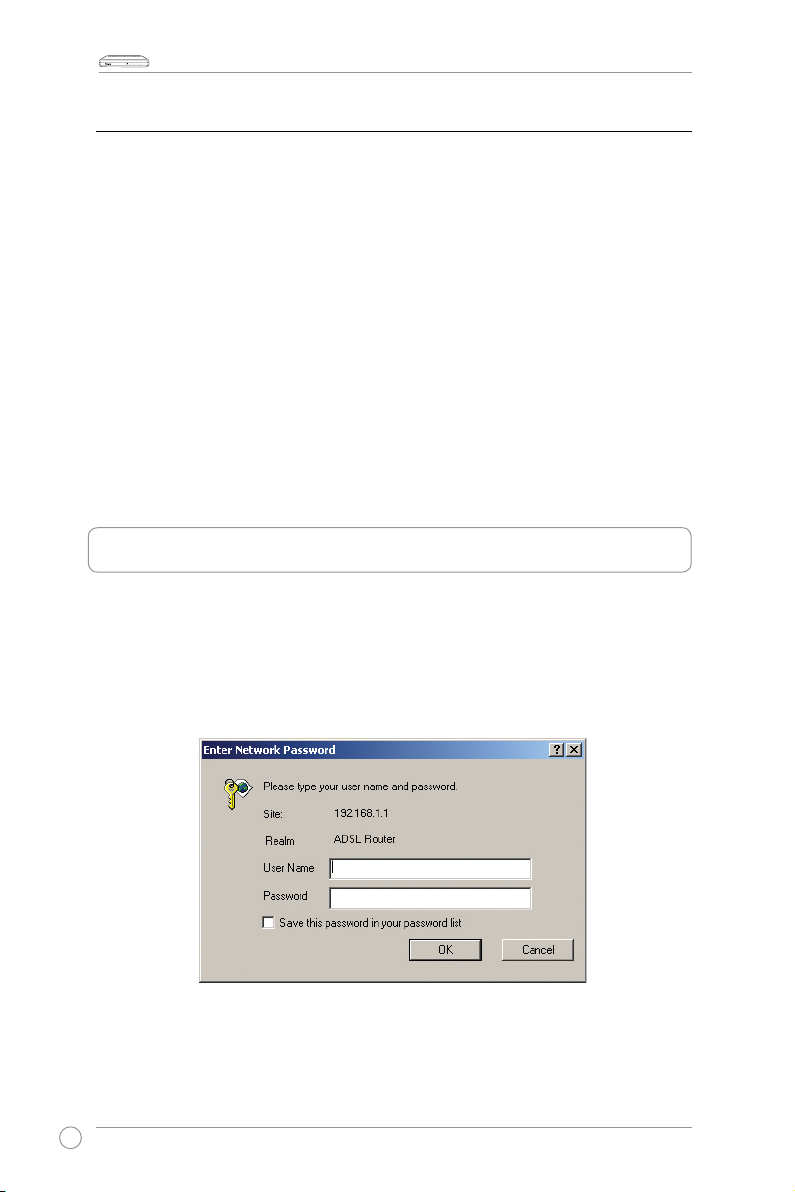
Manual do Utilizador do Router Combo WL-AM602
LAN USBACTSTATUS
POWER
Windows® XP
1. Na barra de tarefas do Windows, clique em
> Network Connections (Ligações de Rede)
2. Na janela
do rato no ícone
Properties (Propriedades)
3. O ecrã
de rede instalados. Seleccione
– TCP/IP)
Na caixa de diálogo
4.
Protocolo de Internet TCP/IP)
o seguinte endereço IP)
2 e 254) e
Network Connections (Ligações de Rede)
Local Area Connection (Ligação de Área Local)
.
Local Area Connection (Ligação de Área Local)
Internet Protocol (TCP/IP) (Protocolo de Internet
e clique em
Properties (Propriedades)
Internet Protocol (TCP/IP) Properties (Propriedades do
, seleccione
e digite
192.168.1.X
255.255.255.0
no campo de
Subnet Mask (Máscara de Sub-rede)
5. Clique em
(Painel de Controlo)
para guardar as suas alterações e depois feche o
OK
.
Start (Iniciar) > Settings (Denições)
.
, clique com o lado direito
e clique em
mostra os componentes
.
Use the following IP address (Utilize
(em que X é qualquer número entre
IP address (endereço IP)
e no campo de
.
Control Panel
Iniciar sessão no router
Para iniciar sessão no router:
1. Digite
2. Aparece uma janela de início de sessão. O nome de utilizador predenido é
http://192.168.1.1 (o endereço IP predenido do router) na caixa de endereço
do navegador web e prima
e a palavra-passe é
admin
.
Enter
(letra minúscula).
admin
12
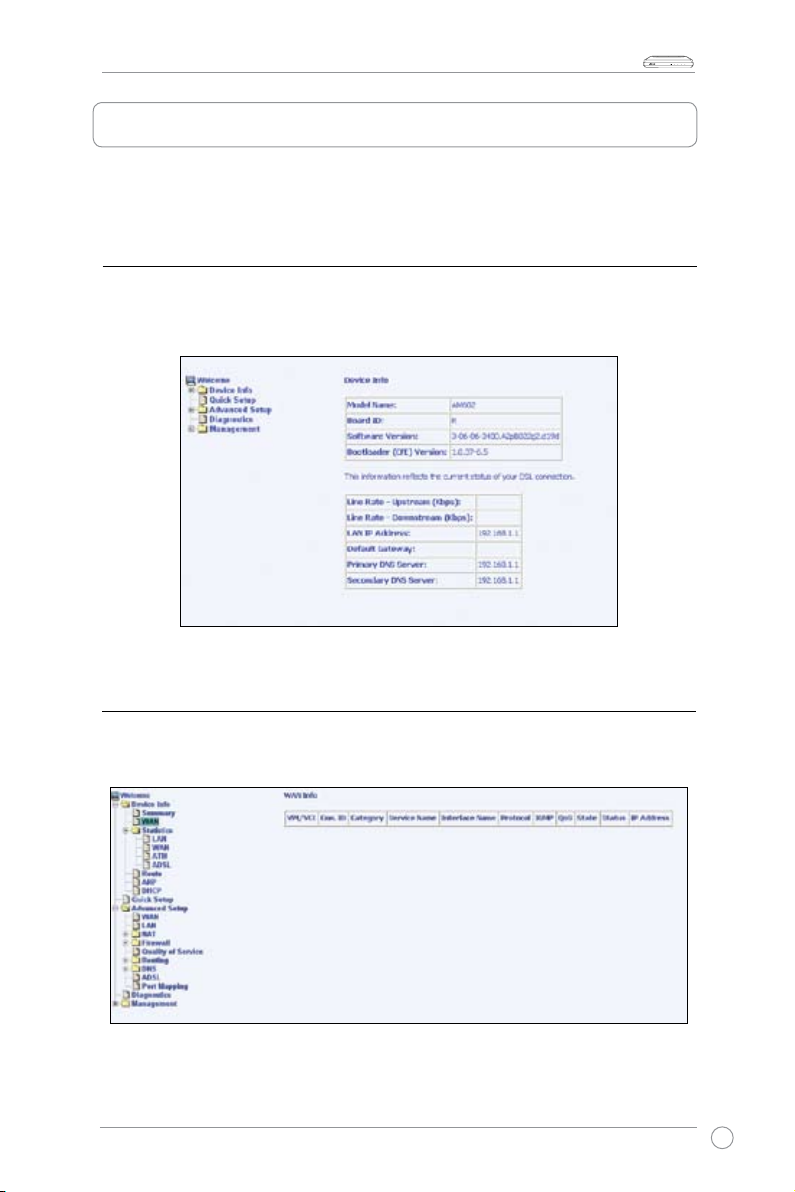
Manual do Utilizador do Router Combo WL-AM602
LAN USBACTSTATUS
POWER
Informações sobre o Dispositivo
Aceda às informações de sistema, clicando nos itens do menu de Device Info
(Informações sobre o Dispositivo).
Resumo
Clique em Summary (Resumo) para mostrar as informações sobre a versão do
seu router e o estado em tempo real da ligação DSL.
WAN
Clique em WAN para mostrar as informações sobre a ligação WAN.
13
